La recomendación más popular para inyectar vida a un ordenador que no se lleva bien con las últimas ediciones de Windows es probar algún sabor de Linux, pero existe otro camino: Adoptar una variante de Chrome OS y convertir tu PC en un Chromebook. El método más sencillo para lograrlo es a través de CloudReady, que además de contar con una edición gratuita, también ha certificado a más de 400 dispositivos compatibles, incluyendo PCs y Macs sin soporte.
Tabla de contenidos
Una vida extra para tu hardware
Se trata de una situación bastante común en estos días: Un ordenador perfectamente funcional, declarado «obsoleto» por requerimientos artificiales elevados. Windows 11 es el caso más reciente y agraviante, con restricciones arbitrarias que no justifican el cambio completo de un equipo. Como si eso fuera poco, también debemos sumar problemas de rendimiento y estabilidad que confirman una tendencia preocupante: Los usuarios se sienten como beta testers.
Windows 7 se volvió un refugio para muchos usuarios, y recientemente explicamos cómo actualizarlo de forma manual usando los últimos parches disponibles, pero si prefieres algo con soporte oficial, las rutas más frecuentes son tres: Pasar a Windows 8.x (con soporte hasta 2023), dar el salto al universo Apple (y pagar su premium, por supuesto), o explorar distros Linux. Hoy queremos mencionar la cuarta alternativa, que es instalar CloudReady y convertir tu PC en un Chromebook.
Convierte a tu PC en un Chromebook con CloudReady
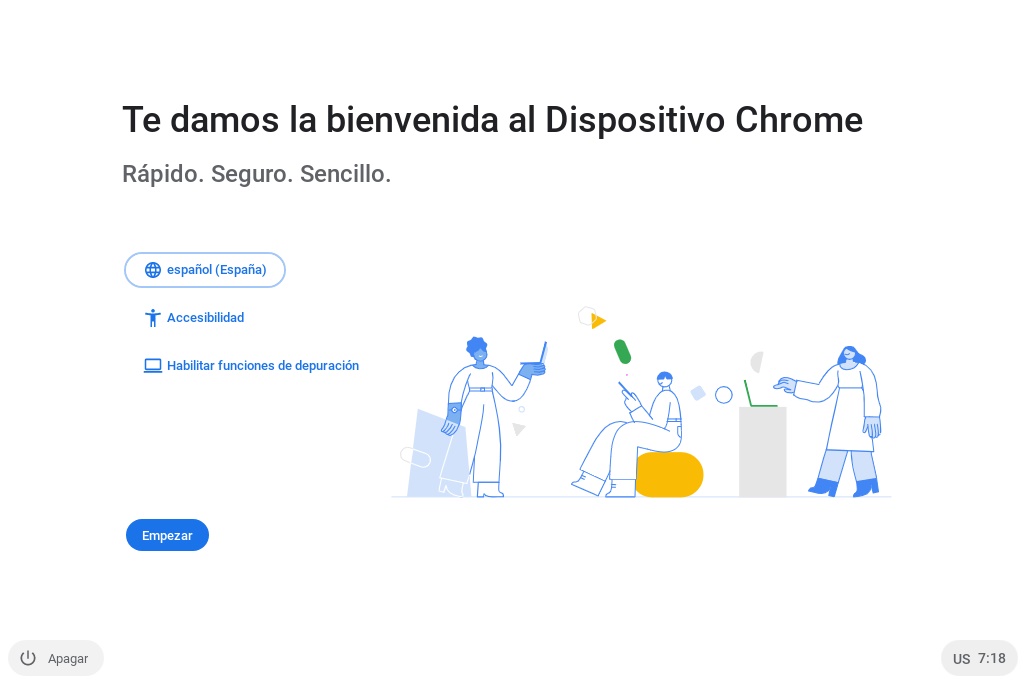
Si no quieres tener problemas de conversión y formatos, recomiendo que utilices la herramienta oficial de CloudReady para crear un pendrive USB de instalación. La imagen para descarga manual viene en un archivo con extensión .bin muy extraño que ha resistido varios procesos de conversión a ISO, pero el USB Maker de CloudReady se encarga de automatizar los pasos más delicados. Lo único que debes hacer es esperar.

Al iniciar el equipo con el pendrive de CloudReady, entrarás al asistente de Chrome/Chromium OS, donde podrás especificar el idioma e indicar el tipo de cuenta a configurar (el perfil para niños habilita varias restricciones adicionales). La cuenta de Google es obligatoria aún para el modo de invitado, y tendrás la opción de sincronizar el dispositivo con tu «microuniverso Google». El resto es básicamente continuar hasta llegar al escritorio. Allí recibirás la bienvenida a CloudReady, y las últimas novedades de la versión.
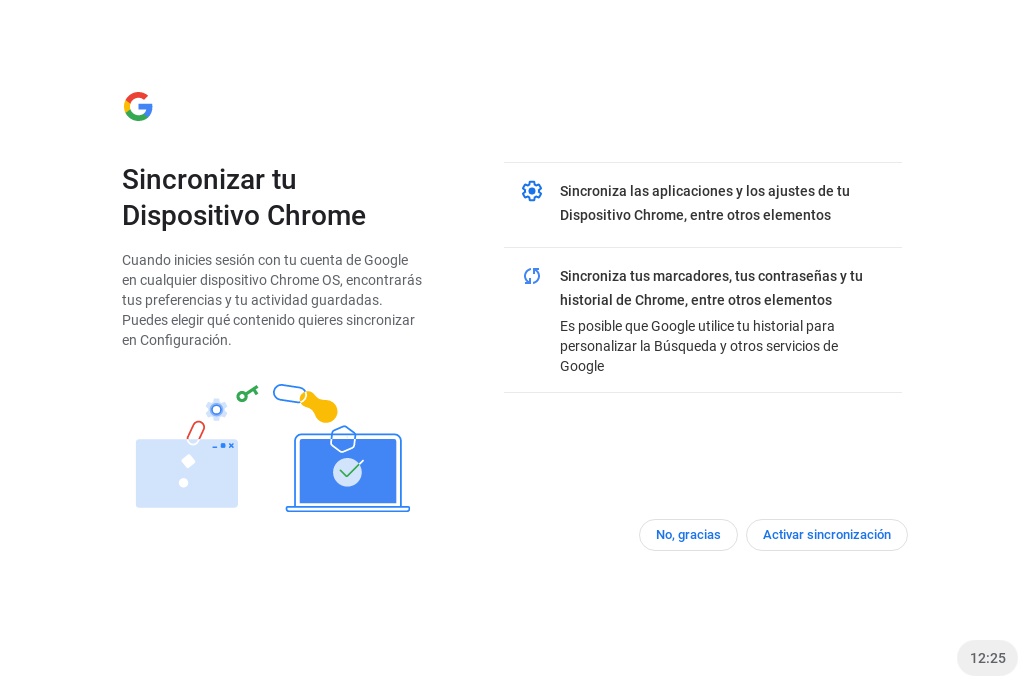
Instalando y conociendo a CloudReady
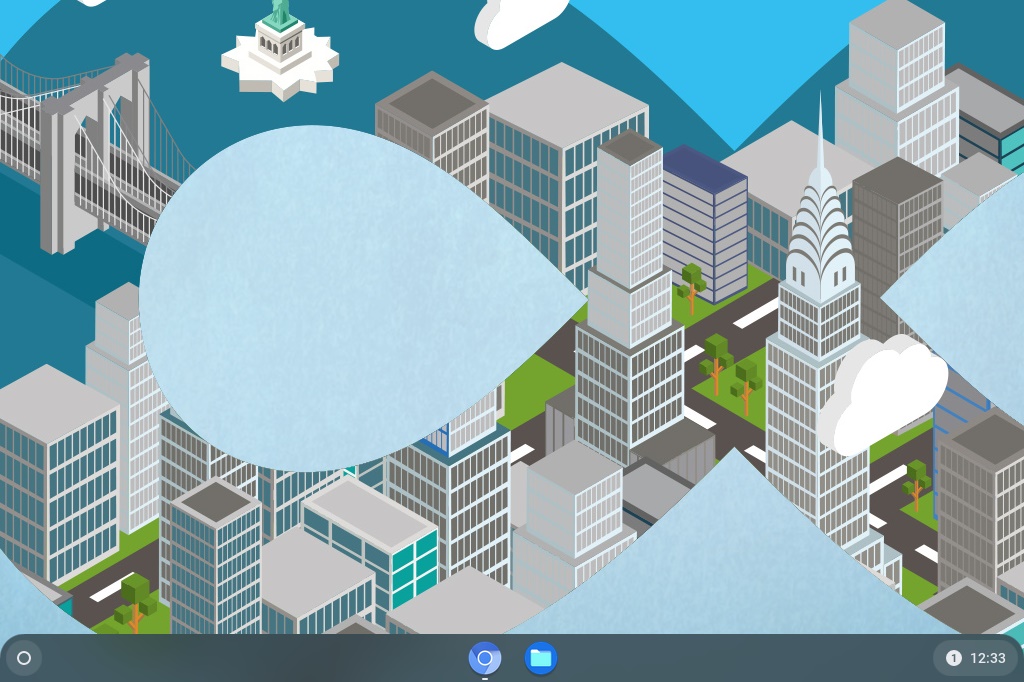
Ahora, ¿qué pasa si quieres instalar CloudReady directamente? En lo personal recomiendo que hagas una prueba rápida con su modo de invitado para detectar cualquier conflicto mayor de compatibilidad, pero encontrarás el menú de instalación haciendo clic con el botón izquierdo en el reloj, dentro del asistente. No hay muchos parámetros avanzados disponibles que digamos: En esencia, CloudReady detectará el almacenamiento local, y lo convertirá todo en una unidad de sistema.
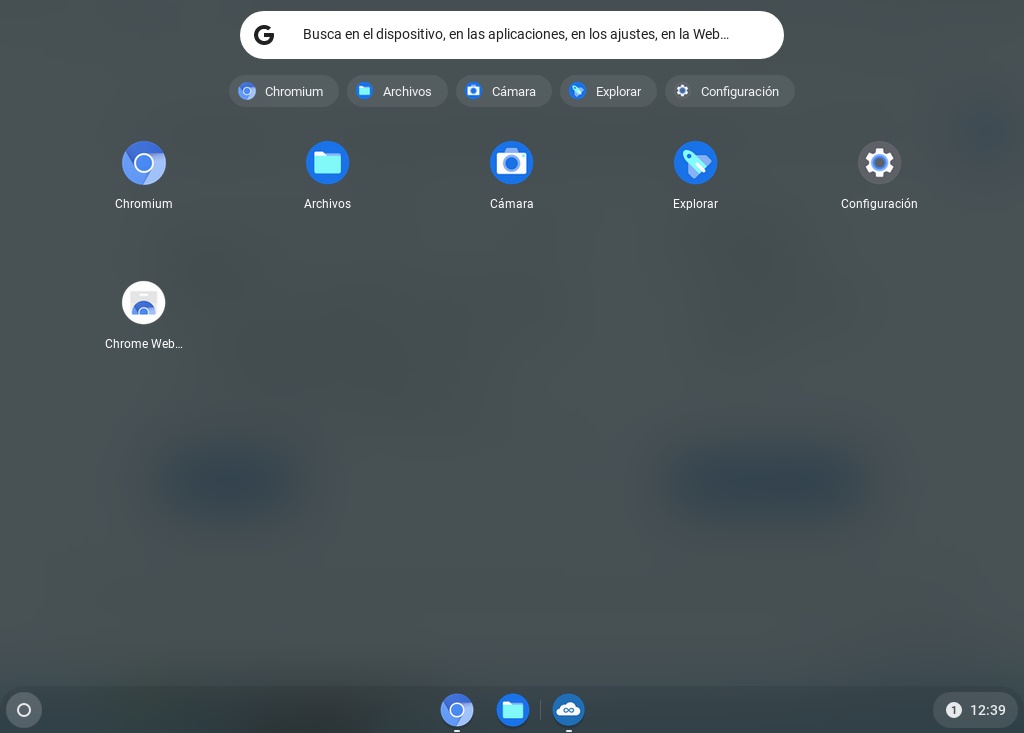
Otra posibilidad es utilizar un entorno virtual, pero sus desarrolladores no lo recomiendan. De hecho, la única imagen disponible funciona en VMWare, y se trata de un build antiguo (v83) que se remonta a julio de 2020. CloudReady ha certificado más de 400 dispositivos, cada uno con «fechas límite» de soporte, pero si tu equipo no aparece en la lista, no te preocupes. La certificación no significa exclusividad, y las probabilidades de que CloudReady Home funcione en tu ordenador son muy altas.
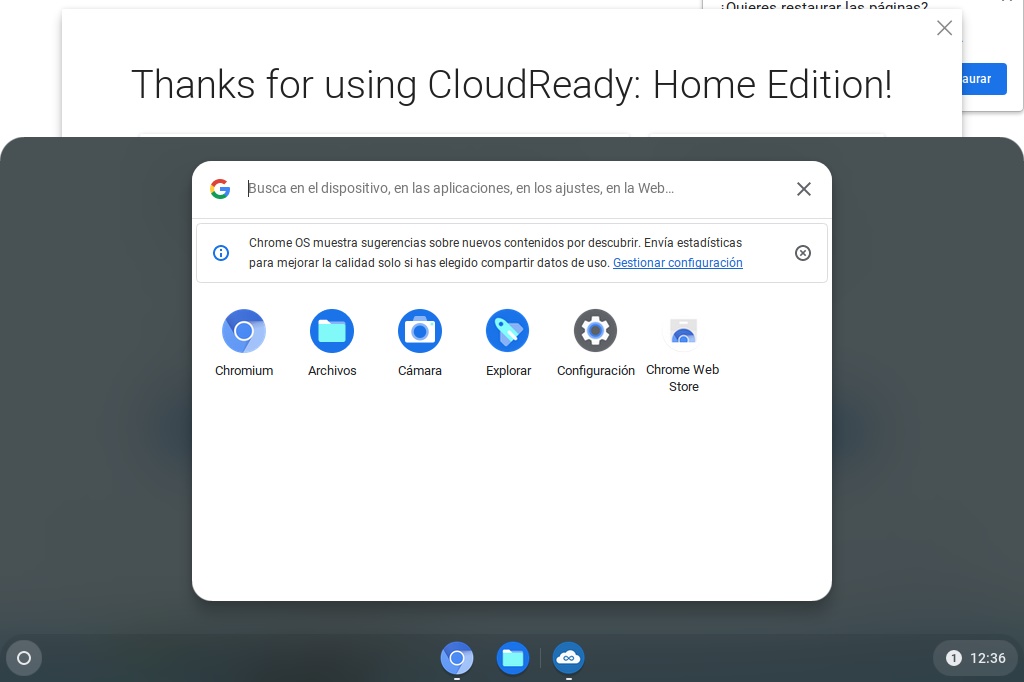
Los problemas más frecuentes de compatibilidad surgen a la hora de usar accesorios específicos como módulos Bluetooth o tabletas de dibujo. Obviamente, nunca faltará un chip WiFi o un trackpad que se niegue a funcionar con CloudReady, pero deberías hacer el intento de todos modos. Tal vez te lleves una agradable sorpresa.
En resumen
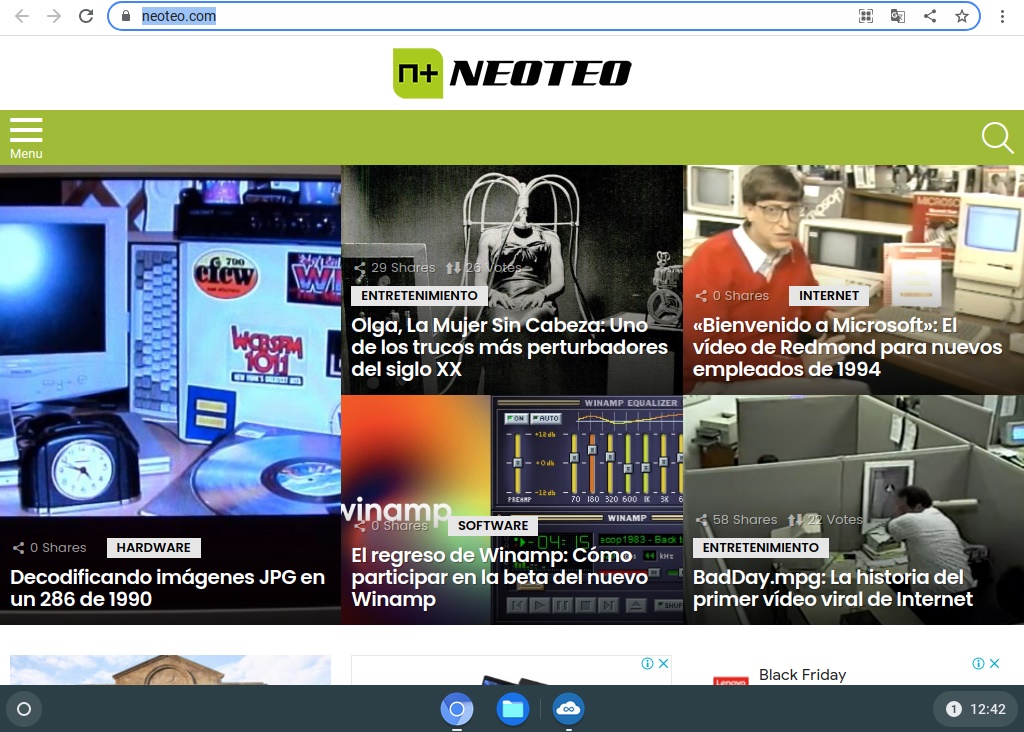
El verdadero desafío de convertir tu PC en un Chromebook usando CloudReady está en la naturaleza del sistema operativo. Chrome/Chromium OS es una bestia diferente en comparación con Windows o la distro Linux de turno. Este ecosistema nos ofrece una forma estable y segura de extender la vida de un equipo (más o menos) compatible, pero si necesitas ejecutar aplicaciones específicas y no existen equivalencias de calidad, deberías explorar otras opciones.
CloudReady garantiza actualizaciones de funciones y de seguridad sin cargo, y a pesar de su reciente adquisición por parte de Google, los responsables de Neverware han dicho que no habrá cambios radicales en su producto. ¡Descarga CloudReady y haz la prueba!
Sitio oficial y descarga: Haz clic aquí






No lo hagas, instala antes un Linux o un Windows ligero.
Chrome Os es una auténtica basura, yo tuve que desinstalarlo de mi Chromebook e instalar un Windows para poder trabajar con el portátil.
confirmo!!